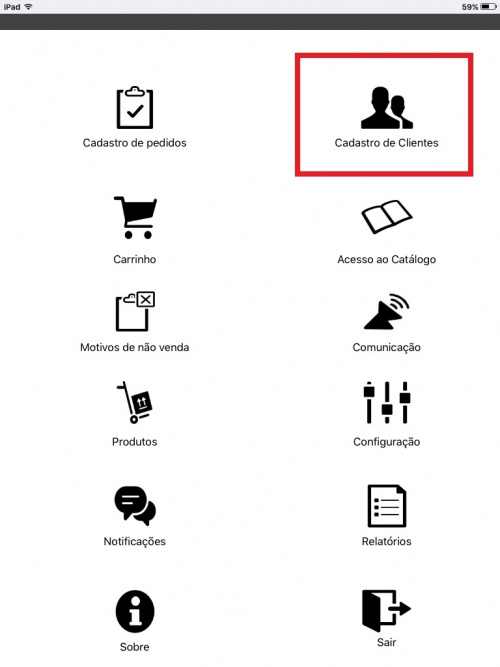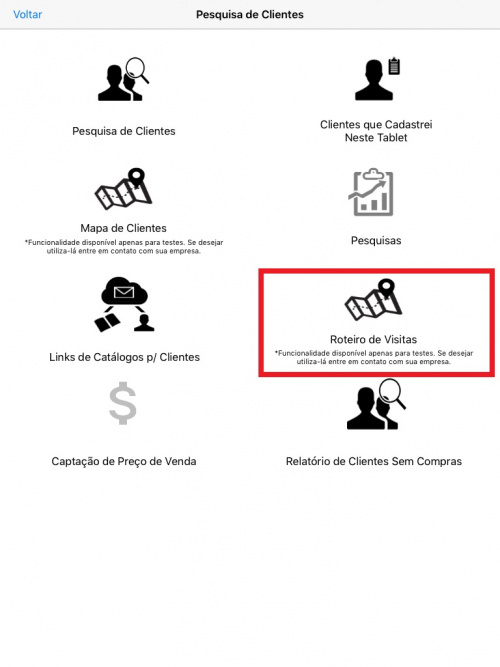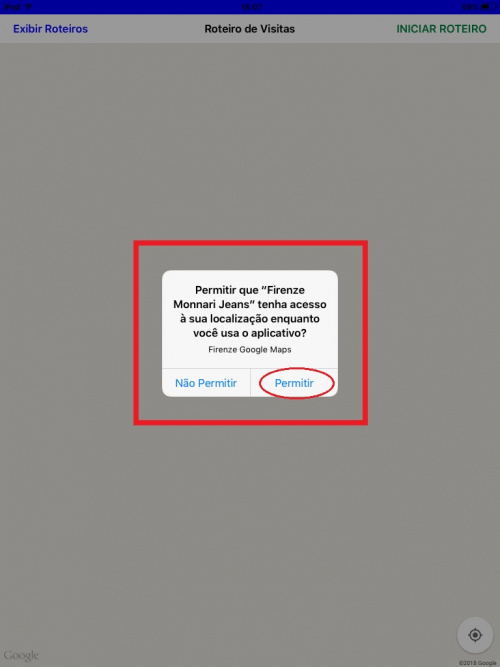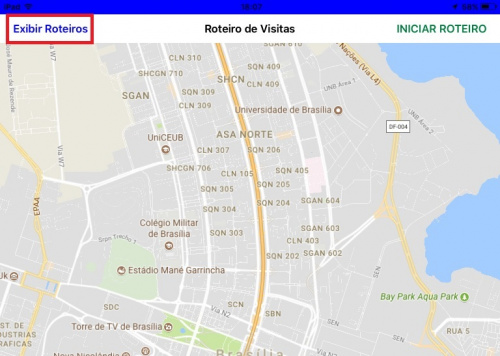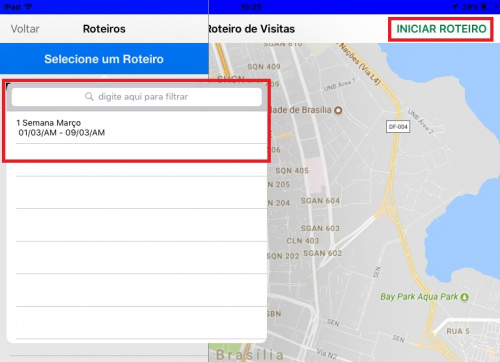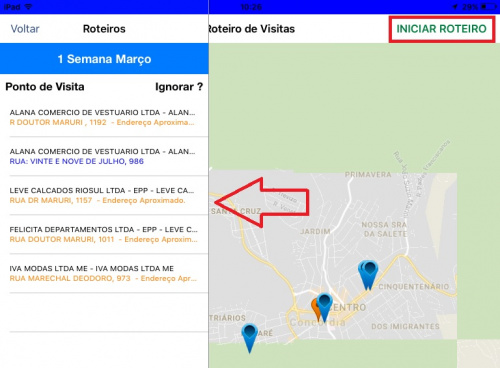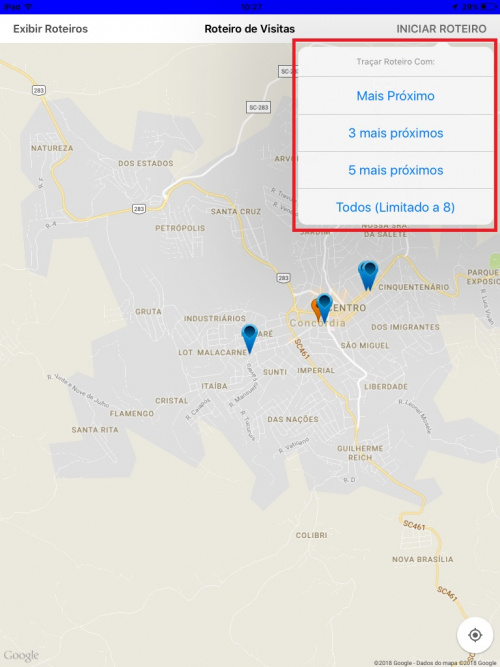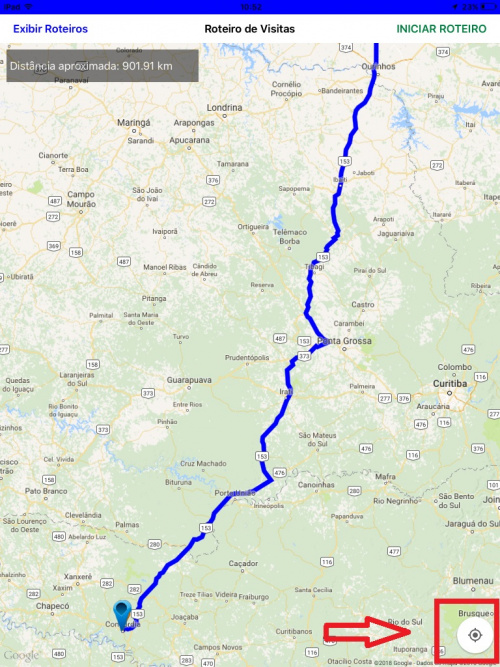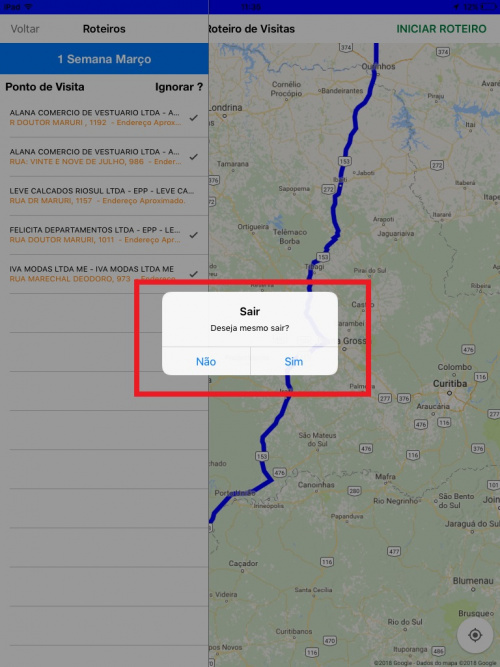Mudanças entre as edições de "Roteiro de Visitas no Firenze"
| (14 revisões intermediárias pelo mesmo usuário não estão sendo mostradas) | |||
| Linha 1: | Linha 1: | ||
| − | |||
| − | |||
A funcionalidade de '''Roteiro de Visitas''', começa com a criação do roteiro pelo Roma, onde você tem a possibilidade de fazer a programação de visita de acordo com a sua necessidade. | A funcionalidade de '''Roteiro de Visitas''', começa com a criação do roteiro pelo Roma, onde você tem a possibilidade de fazer a programação de visita de acordo com a sua necessidade. | ||
| − | |||
| + | Após a criação do Roteiro no Roma, basta através do tablet, iniciar o Roteiro. | ||
| + | |||
| + | " | ||
| + | Na tela principal, clicar na opção de '''"Cadastro de Clientes"''', em seguida na opção '''"Roteiro de Visitas"'''. | ||
| + | |||
| + | |||
| + | [[Arquivo:ROTEIRO.jpg|500px]] | ||
| + | |||
| + | |||
| + | [[Arquivo:ROTEIRO_1.jpg|500px]] | ||
| + | |||
| + | |||
| + | Ao abrir a tela o sistema irá perguntar: '''Permitir que "Firenze" tenha acesso à sua localização enquanto você usa o aplicativo?''', com as seguintes opções '''Não Permitir''' e '''Permitir'''. | ||
| + | |||
| + | |||
| + | '''Observação:''' Para que o roteiro funcione com a localização é necessário clicar em "Permitir". | ||
| + | |||
| + | |||
| + | [[Arquivo:ROTEIRO_2.jpg|500px]] | ||
| + | |||
| + | |||
| + | Em seguida clicar em '''Exibir Roteiros''', na sequência na opção'''Selecione um Roteiro''' e selecionar o roteiro desejado. | ||
| + | |||
| + | |||
| + | [[Arquivo:ROTEIRO_3.jpg|500px]] | ||
| + | |||
| + | |||
| + | [[Arquivo:ROTEIRO_4.jpg|500px]] | ||
| + | |||
| + | |||
| + | Após selecionar os clientes desejados, clicar na opção '''Iniciar Roteiro'''. | ||
| + | |||
| + | |||
| + | '''Observação:''' Para selecionar o cliente, basta clicar no campo de cada cliente listado. | ||
| + | |||
| + | |||
| + | [[Arquivo:ROTEIRO_5.jpg|500px]] | ||
| + | |||
| + | |||
| + | Ao clicar na opção '''Iniciar Roteiro''' o sistema irá abrir uma tela para que seja selecionado como o Roteiro será traçado. Com as seguintes opções: '''Mais Próximo''', '''3 mais próximos''', '''5 mais próximos''', '''Todos (Limitado a 8)''', sendo todas as opções baseado na localização do usuário com o tablet. | ||
| + | |||
| + | |||
| + | [[Arquivo:ROTEIRO_6.jpg|500px]] | ||
| + | |||
| + | |||
| + | Após essa seleção o sistema irá gerar a rota partindo da localização do usuário até a última opção da rota. | ||
| + | Para traçar a rota igual a um GPS, basta clicar no ícone que se encontra no lado direito da tela. | ||
| + | |||
| + | |||
| + | [[Arquivo:ROTEIRO_7.jpg|500px]] | ||
| + | |||
| + | |||
| + | Para sair do Roteiro, basta clicar na opção '''Exibir Roteiro''' e em seguida na opção '''Voltar''' que o sistema irá perguntar: '''Sair - Deseja mesmo sair?''' com a opção '''Sim''' ou '''Não'''. | ||
| + | |||
| + | |||
| + | [[Arquivo:ROTEIRO_8.jpg|500px]] | ||
| + | |||
| + | |||
| + | |||
| + | '''Voltar para:''' | ||
| + | |||
| + | |||
| + | * [[Instalação/Firenze]] | ||
| + | * [[Configurações Gerais/Firenze]] | ||
| + | * [[Utilização/Firenze]] | ||
| − | + | * [[Atendimento/Suporte]] | |
Edição atual tal como às 17h58min de 5 de março de 2018
A funcionalidade de Roteiro de Visitas, começa com a criação do roteiro pelo Roma, onde você tem a possibilidade de fazer a programação de visita de acordo com a sua necessidade.
Após a criação do Roteiro no Roma, basta através do tablet, iniciar o Roteiro.
" Na tela principal, clicar na opção de "Cadastro de Clientes", em seguida na opção "Roteiro de Visitas".
Ao abrir a tela o sistema irá perguntar: Permitir que "Firenze" tenha acesso à sua localização enquanto você usa o aplicativo?, com as seguintes opções Não Permitir e Permitir.
Observação: Para que o roteiro funcione com a localização é necessário clicar em "Permitir".
Em seguida clicar em Exibir Roteiros, na sequência na opçãoSelecione um Roteiro e selecionar o roteiro desejado.
Após selecionar os clientes desejados, clicar na opção Iniciar Roteiro.
Observação: Para selecionar o cliente, basta clicar no campo de cada cliente listado.
Ao clicar na opção Iniciar Roteiro o sistema irá abrir uma tela para que seja selecionado como o Roteiro será traçado. Com as seguintes opções: Mais Próximo, 3 mais próximos, 5 mais próximos, Todos (Limitado a 8), sendo todas as opções baseado na localização do usuário com o tablet.
Após essa seleção o sistema irá gerar a rota partindo da localização do usuário até a última opção da rota.
Para traçar a rota igual a um GPS, basta clicar no ícone que se encontra no lado direito da tela.
Para sair do Roteiro, basta clicar na opção Exibir Roteiro e em seguida na opção Voltar que o sistema irá perguntar: Sair - Deseja mesmo sair? com a opção Sim ou Não.
Voltar para: